Come rimuovere Pupy RAT dal sistema operativo
TrojanConosciuto anche come: Trojan per l'amministrazione remota Pupy
Ottieni una scansione gratuita e controlla se il tuo computer è infetto.
RIMUOVILO SUBITOPer utilizzare tutte le funzionalità, è necessario acquistare una licenza per Combo Cleaner. Hai a disposizione 7 giorni di prova gratuita. Combo Cleaner è di proprietà ed è gestito da RCS LT, società madre di PCRisk.
Che tipo di malware è Pupy?
Pupy è il nome di un trojan di amministrazione remota (RAT) open source scritto in Python. Il malware di questo tipo viene utilizzato per ottenere il controllo remoto di un computer di destinazione. I criminali informatici responsabili di questo malware eseguono un processo legittimo che segnala errori in Windows (e applicazioni Windows) per distribuire Pupy.
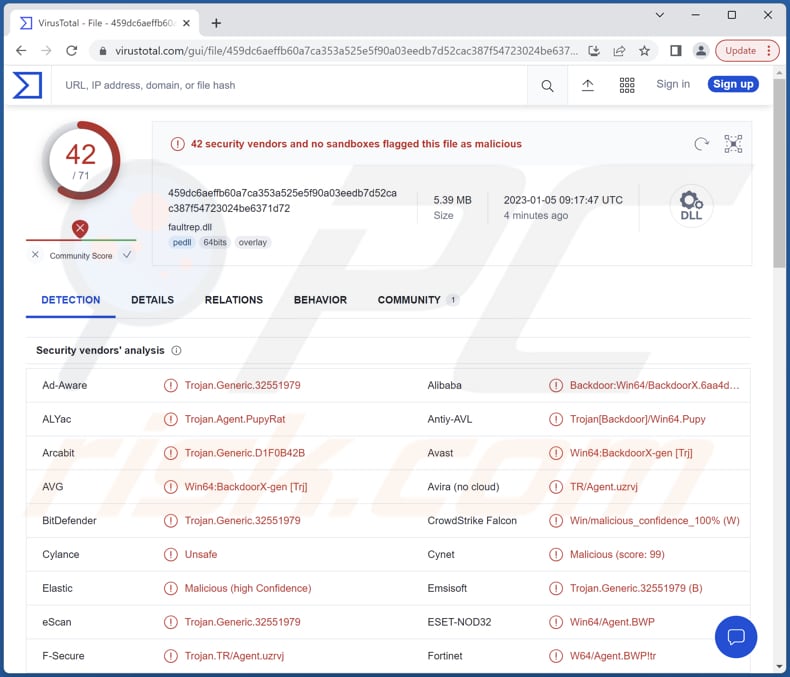
Maggiori informazioni su Pupi
I RAT sono progettati per consentire agli aggressori di controllare in remoto i computer infetti. Di solito, i RAT possono registrare sequenze di tasti, accedere a webcam, microfono, acquisire schermate, iniettare malware (ad es. ransomware, malware minatori di criptovaluta), formattare unità, scaricare, eliminare o gestire in altro modo file e altro ancora.
È comune che i RAT vengano utilizzati per ricattare le vittime, lanciare attacchi DDoS, estrarre criptovalute, rubare dettagli di carte di credito, numeri di previdenza sociale, password e altre informazioni sensibili, rilasciare malware aggiuntivo, ecc. Gli attori delle minacce utilizzano i RAT principalmente per guadagno finanziario.
Pertanto, avere un computer infetto da Pupy può portare a numerosi problemi (ad es. Furto di identità, perdita di denaro e dati, prestazioni del computer lente, ecc.). Questo RAT dovrebbe essere rimosso dal sistema infetto il prima possibile.
| Nome | Trojan per l'amministrazione remota Pupy |
| Tipo di minaccia | Trojan di accesso remoto (RAT) |
| Nomi rilevati (file ISO) | Avast (Win64:BackdoorX-gen [Trj]), Combo Cleaner (Trojan.Generic.32551979), ESET-NOD32 (Win64/Agent.BWP), Kaspersky (Backdoor.Win32.Agent.myulrf), Microsoft (Backdoor:Win64/ Pupy.B!dha), Elenco completo (VirusTotal) |
| Nomi rilevati (Pupy RAT) | Avast (Win64:BackdoorX-gen [Trj]), Combo Cleaner (Trojan.Generic.32551979), ESET-NOD32 (Win64/Agent.BWP), Kaspersky (Backdoor.Win32.Agent.myulrf), Microsoft (Backdoor:Win64/ Pupy.B!dha), Elenco completo (VirusTotal) |
| Sintomi | I trojan di accesso remoto sono spesso progettati per infiltrarsi furtivamente nel computer della vittima e rimanere in silenzio, quindi nessun sintomo particolare è chiaramente visibile su una macchina infetta. |
| Metodi distributivi | Allegato e-mail infetto (file ISO) |
| Danni | Password rubate e informazioni bancarie, furto di identità, computer della vittima aggiunto a una botnet, ulteriori iniezioni di malware, rallentamento delle prestazioni del computer, perdita di dati, ecc. |
| Rimozione dei malware (Windows) |
Per eliminare possibili infezioni malware, scansiona il tuo computer con un software antivirus legittimo. I nostri ricercatori di sicurezza consigliano di utilizzare Combo Cleaner. Scarica Combo CleanerLo scanner gratuito controlla se il tuo computer è infetto. Per utilizzare tutte le funzionalità, è necessario acquistare una licenza per Combo Cleaner. Hai a disposizione 7 giorni di prova gratuita. Combo Cleaner è di proprietà ed è gestito da RCS LT, società madre di PCRisk. |
Esempi di altri RAT
Altri esempi di RAT sono RomCom, ArrowRAT, HyperBro, and RokRAT. I RAT possono avere capacità diverse. Anche i loro metodi di distribuzione differiscono. È importante ricordare che una volta che i criminali informatici compromettono un computer, possono stabilire una botnet utilizzando il computer infetto per distribuire RAT ad altri computer.
Come ha fatto Pupy a infiltrarsi nel mio computer?
Gli attori delle minacce sono stati osservati inviare email contenenti un file ISO per distribuire Pupy RAT. Quel file ISO contiene un file WerFault.exe legittimo, un file faultrep.dll dannoso, un file di collegamento e un file XLS. La catena di infezione inizia dopo l'apertura del suddetto file di scelta rapida che esegue WerFault.exe dal file ISO.
Come evitare l'installazione di malware?
Ricontrolla le email contenenti file o collegamenti. Email particolarmente irrilevanti inviate da indirizzi sconosciuti. È normale che tali e-mail contengano allegati (o collegamenti) dannosi. Scarica software (e file) solo da pagine e negozi ufficiali. Evita i download da altre fonti (ad es. Reti P2P, pagine ombreggiate, downloader di terze parti, ecc.).
Mantieni aggiornato il sistema operativo e il software installato. Non fidarti degli annunci pubblicitari su siti Web sospetti. Utilizza un software antivirus affidabile ed esegui regolarmente scansioni del sistema. Se ritieni che il tuo computer sia già infetto, ti consigliamo di eseguire una scansione con Combo Cleaner Antivirus per Windows per eliminare automaticamente il malware infiltrato.
File ISO dannoso (e il suo contenuto) che distribuisce Pupy RAT:
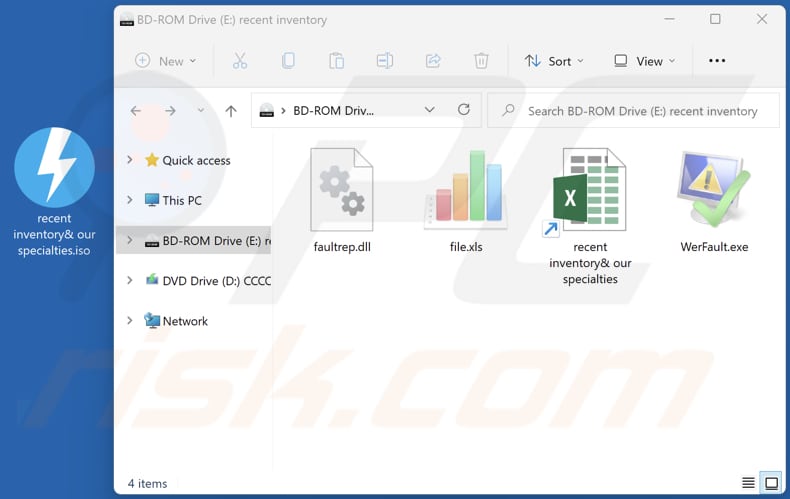
Rimozione automatica istantanea dei malware:
La rimozione manuale delle minacce potrebbe essere un processo lungo e complicato che richiede competenze informatiche avanzate. Combo Cleaner è uno strumento professionale per la rimozione automatica del malware consigliato per eliminare il malware. Scaricalo cliccando il pulsante qui sotto:
SCARICA Combo CleanerScaricando qualsiasi software elencato in questo sito, accetti le nostre Condizioni di Privacy e le Condizioni di utilizzo. Per utilizzare tutte le funzionalità, è necessario acquistare una licenza per Combo Cleaner. Hai a disposizione 7 giorni di prova gratuita. Combo Cleaner è di proprietà ed è gestito da RCS LT, società madre di PCRisk.
Menu:
- Cos'è Pupy?
- STEP 1. Rimozione manuale del malware Pupy.
- STEP 2. Controlla se il tuo computer è pulito.
Come rimuovere un malware manualmente?
La rimozione manuale del malware è un compito complicato, in genere è meglio lasciare che i programmi antivirus o antimalware lo facciano automaticamente. Per rimuovere questo malware, ti consigliamo di utilizzare Combo Cleaner Antivirus per Windows.
Se desideri rimuovere manualmente il malware, il primo passo è identificare il nome del malware che si sta tentando di rimuovere. Ecco un esempio di un programma sospetto in esecuzione sul computer dell'utente:

Se hai controllato l'elenco dei programmi in esecuzione sul tuo computer, ad esempio utilizzando task manager e identificato un programma che sembra sospetto, devi continuare con questi passaggi:
 Download un programma chiamato Autoruns. Questo programma mostra le applicazioni che si avviano in automatico, i percorsi del Registro di sistema e del file system:
Download un programma chiamato Autoruns. Questo programma mostra le applicazioni che si avviano in automatico, i percorsi del Registro di sistema e del file system:

 Riavvia il tuo computer in modalità provvisoria:
Riavvia il tuo computer in modalità provvisoria:
Windows XP e Windows 7: Avvia il tuo computer in modalità provvisoria. Fare clic su Start, fare clic su Arresta, fare clic su Riavvia, fare clic su OK. Durante la procedura di avvio del computer, premere più volte il tasto F8 sulla tastiera finché non viene visualizzato il menu Opzione avanzata di Windows, quindi selezionare Modalità provvisoria con rete dall'elenco.

Video che mostra come avviare Windows 7 in "Modalità provvisoria con rete":
Windows 8:
Avvia Windows 8 è in modalità provvisoria con rete: vai alla schermata iniziale di Windows 8, digita Avanzate, nei risultati della ricerca seleziona Impostazioni. Fare clic su Opzioni di avvio avanzate, nella finestra "Impostazioni generali del PC" aperta, selezionare Avvio avanzato.
Fare clic sul pulsante "Riavvia ora". Il computer si riavvierà ora nel "menu Opzioni di avvio avanzate". Fare clic sul pulsante "Risoluzione dei problemi", quindi fare clic sul pulsante "Opzioni avanzate". Nella schermata delle opzioni avanzate, fai clic su "Impostazioni di avvio".
Fare clic sul pulsante "Riavvia". Il tuo PC si riavvierà nella schermata Impostazioni di avvio. Premi F5 per avviare in modalità provvisoria con rete.

Video che mostra come avviare Windows 8 in "modalità provvisoria con rete":
Windows 10: Fare clic sul logo di Windows e selezionare l'icona di alimentazione. Nel menu aperto cliccare "Riavvia il sistema" tenendo premuto il tasto "Shift" sulla tastiera. Nella finestra "scegliere un'opzione", fare clic sul "Risoluzione dei problemi", successivamente selezionare "Opzioni avanzate".
Nel menu delle opzioni avanzate selezionare "Impostazioni di avvio" e fare clic sul pulsante "Riavvia". Nella finestra successiva è necessario fare clic sul pulsante "F5" sulla tastiera. Ciò riavvia il sistema operativo in modalità provvisoria con rete.

ideo che mostra come avviare Windows 10 in "Modalità provvisoria con rete":
 Estrai l'archivio scaricato ed esegui il file Autoruns.exe.
Estrai l'archivio scaricato ed esegui il file Autoruns.exe.

 Nell'applicazione Autoruns fai clic su "Opzioni" nella parte superiore e deseleziona le opzioni "Nascondi posizioni vuote" e "Nascondi voci di Windows". Dopo questa procedura, fare clic sull'icona "Aggiorna".
Nell'applicazione Autoruns fai clic su "Opzioni" nella parte superiore e deseleziona le opzioni "Nascondi posizioni vuote" e "Nascondi voci di Windows". Dopo questa procedura, fare clic sull'icona "Aggiorna".

 Controlla l'elenco fornito dall'applicazione Autoruns e individuare il file malware che si desidera eliminare.
Controlla l'elenco fornito dall'applicazione Autoruns e individuare il file malware che si desidera eliminare.
Dovresti scrivere per intero percorso e nome. Nota che alcuni malware nascondono i loro nomi di processo sotto nomi di processo legittimi di Windows. In questa fase è molto importante evitare di rimuovere i file di sistema.
Dopo aver individuato il programma sospetto che si desidera rimuovere, fare clic con il tasto destro del mouse sul suo nome e scegliere "Elimina"

Dopo aver rimosso il malware tramite l'applicazione Autoruns (questo garantisce che il malware non verrà eseguito automaticamente all'avvio successivo del sistema), dovresti cercare ogni file appartenente al malware sul tuo computer. Assicurati di abilitare i file e le cartelle nascoste prima di procedere. Se trovi dei file del malware assicurati di rimuoverli.

Riavvia il computer in modalità normale. Seguendo questi passaggi dovresti essere in grado di rimuovere eventuali malware dal tuo computer. Nota che la rimozione manuale delle minacce richiede competenze informatiche avanzate, si consiglia di lasciare la rimozione del malware a programmi antivirus e antimalware.
Questi passaggi potrebbero non funzionare con infezioni malware avanzate. Come sempre è meglio evitare di essere infettati che cercare di rimuovere il malware in seguito. Per proteggere il computer, assicurati di installare gli aggiornamenti del sistema operativo più recenti e utilizzare un software antivirus.
Per essere sicuro che il tuo computer sia privo di infezioni da malware, ti consigliamo di scannerizzarlo con Combo Cleaner Antivirus per Windows.
Domande Frequenti (FAQ)
Il mio computer è stato infettato da Pupy RAT, devo formattare il mio dispositivo di archiviazione per liberarmene?
Questo trojan di amministrazione remota può essere rimosso utilizzando dei software antivirus famosi.
Quali sono i maggiori problemi che un malware può causare?
Ogni malware può causare perdita di dati, perdita monetaria, furto di identità e altri problemi. Inoltre, i criminali informatici possono utilizzare malware per dirottare account online, estrarre criptovalute, aggiungere computer a botnet, ecc.
Qual è lo scopo di Pupy RAT?
Poiché si tratta di un Trojan ad accesso remoto, consente agli aggressori di controllare in remoto i computer infetti. In genere, i RAT vengono utilizzati per rubare informazioni sensibili (ad es. password, dettagli della carta di credito, informazioni sulla carta d'identità, numeri di previdenza sociale, ecc.) o iniettare altro malware (ad es., malware minatori di criptovaluta, ransomware).
In che modo Pupy RAT si è infiltrato nel mio computer?
Questo RAT viene inviato tramite email contenenti un file ISO dannoso. La catena di infezione inizia dopo aver aperto un file di scelta rapida in quel file ISO.
Combo Cleaner mi proteggerà dai malware?
Sì, Combo Cleaner eseguirà la scansione del sistema operativo alla ricerca di minacce e le rimuoverà. Può rilevare quasi tutti i malware conosciuti. Poiché il malware di fascia alta di solito si nasconde in profondità nel sistema, è necessario eseguire una scansione completa del sistema per rilevarlo e rimuoverlo.
Condividi:

Tomas Meskauskas
Esperto ricercatore nel campo della sicurezza, analista professionista di malware
Sono appassionato di sicurezza e tecnologia dei computer. Ho un'esperienza di oltre 10 anni di lavoro in varie aziende legate alla risoluzione di problemi tecnici del computer e alla sicurezza di Internet. Dal 2010 lavoro come autore ed editore per PCrisk. Seguimi su Twitter e LinkedIn per rimanere informato sulle ultime minacce alla sicurezza online.
Il portale di sicurezza PCrisk è offerto dalla società RCS LT.
I ricercatori nel campo della sicurezza hanno unito le forze per aiutare gli utenti di computer a conoscere le ultime minacce alla sicurezza online. Maggiori informazioni sull'azienda RCS LT.
Le nostre guide per la rimozione di malware sono gratuite. Tuttavia, se vuoi sostenerci, puoi inviarci una donazione.
DonazioneIl portale di sicurezza PCrisk è offerto dalla società RCS LT.
I ricercatori nel campo della sicurezza hanno unito le forze per aiutare gli utenti di computer a conoscere le ultime minacce alla sicurezza online. Maggiori informazioni sull'azienda RCS LT.
Le nostre guide per la rimozione di malware sono gratuite. Tuttavia, se vuoi sostenerci, puoi inviarci una donazione.
Donazione
▼ Mostra Discussione